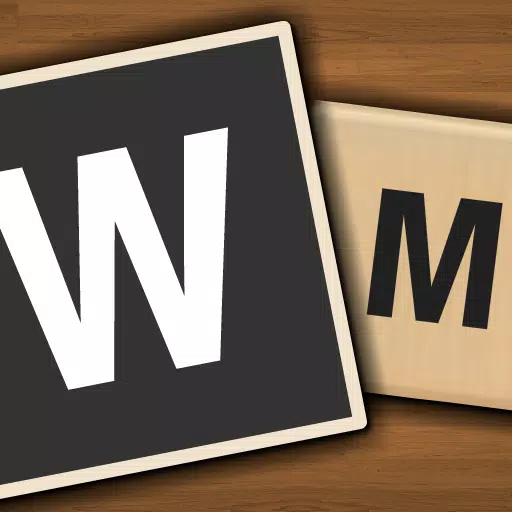Sa masiglang mundo ng *Overwatch 2 *, ang iyong in-game na pangalan ay hindi lamang isang label-ito ay salamin ng iyong pagkakakilanlan sa loob ng pamayanan ng gaming. Ipinapakita man nito ang iyong playstyle, pagkatao, o pakiramdam ng katatawanan, ang iyong pangalan ay isang pangunahing bahagi ng iyong karanasan sa paglalaro. Gayunpaman, habang lumilipas ang oras, maaari mong maramdaman ang pangangailangan na i -refresh ang iyong moniker. Sa kabutihang palad, ang pagbabago ng iyong pangalan sa * Overwatch 2 * ay diretso, depende sa iyong platform. Sumisid tayo sa isang komprehensibong gabay upang matulungan kang i-update ang iyong battletag o in-game na pangalan nang walang putol, nasa PC ka o console.
Maaari mo bang baguhin ang iyong pangalan sa Overwatch 2?
Oo, maaari mong baguhin ang iyong pangalan sa *Overwatch 2 *. Ang proseso ay nag-iiba nang bahagya depende sa kung naglalaro ka sa PC, Xbox, o PlayStation, at kung mayroon kang pag-play na pag-play ng cross-platform o hindi pinagana. Maglalakad ka namin sa bawat pamamaraan upang matiyak na maaari mong i -update ang iyong pagkakakilanlan sa paglalaro nang madali.
Paano baguhin ang iyong pangalan sa Overwatch 2
 Larawan: Stormforcegaming.co.uk
Larawan: Stormforcegaming.co.uk
Ang iyong in-game na pangalan, na nakikita ng iba pang mga manlalaro, ay nakatali sa iyong Battle.net account at kilala bilang iyong battletag. Narito ang ilang mga pangunahing punto na dapat tandaan:
- Ang bawat manlalaro ay maaaring baguhin ang kanilang battletag nang libre nang isang beses.
- Ang kasunod na pagbabago ng pangalan ay nagkakaroon ng bayad, na $ 10 sa US suriin ang Battle.net shop para sa eksaktong gastos sa iyong rehiyon.
- Kung naglalaro ka sa Xbox o PlayStation na may pag-play ng cross-platform, sundin ang pamamaraan ng PC para sa pagbabago ng iyong pangalan.
- Kung hindi pinagana ang crossplay, kakailanganin mong baguhin ang iyong pangalan sa pamamagitan ng mga setting ng iyong console.
Pagbabago ng iyong Nick sa PC
Kung naglalaro ka * Overwatch 2 * sa PC o sa isang console na pinagana ang pag-play ng cross-platform, sundin ang mga hakbang na ito upang mabago ang iyong username:
- Bisitahin ang opisyal na website ng Battle.net at mag -log in sa iyong account.
- Mag-click sa iyong kasalukuyang username sa tuktok na kanang sulok ng screen.
- Mula sa menu, piliin ang "Mga Setting ng Account" at mag -scroll sa seksyon ng Battletag.
- I -click ang icon ng Blue Pencil na may label na "Update."
- Ipasok ang iyong bagong nais na pangalan, na sumunod sa patakaran sa Pangalan ng Battletag.
- I -click ang pindutan ng "Baguhin ang Iyong Battletag" upang tapusin ang pagbabago.
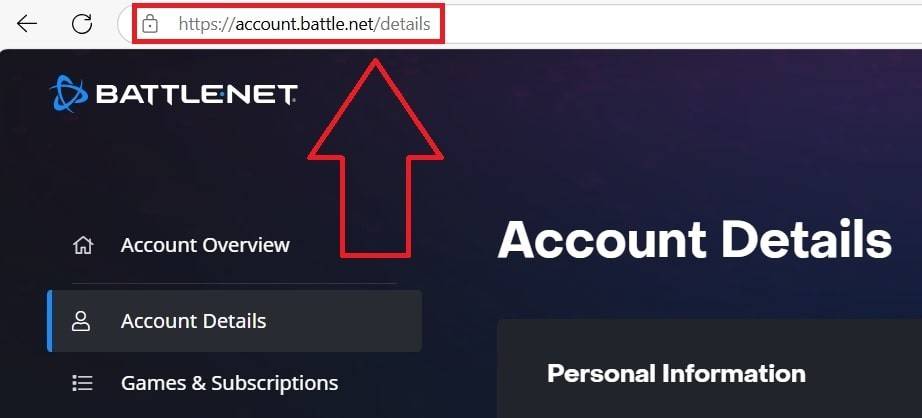 Larawan: ensigame.com
Larawan: ensigame.com
 Larawan: ensigame.com
Larawan: ensigame.com
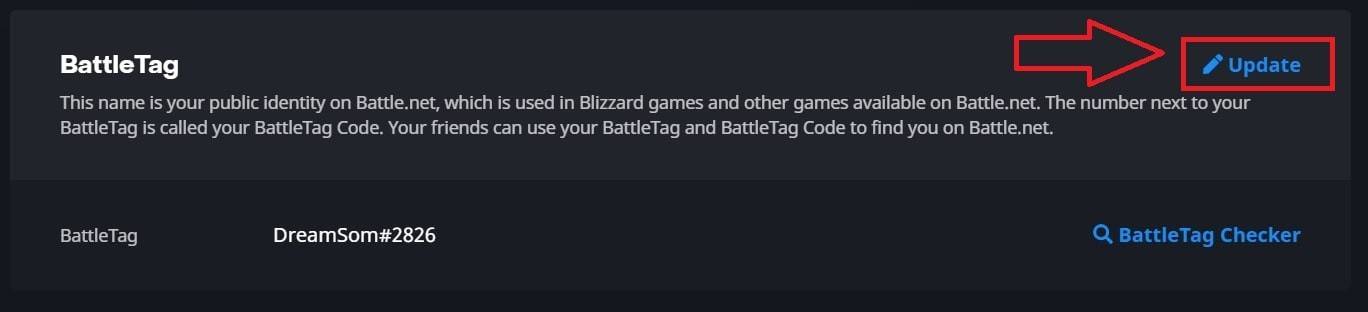 Larawan: ensigame.com
Larawan: ensigame.com
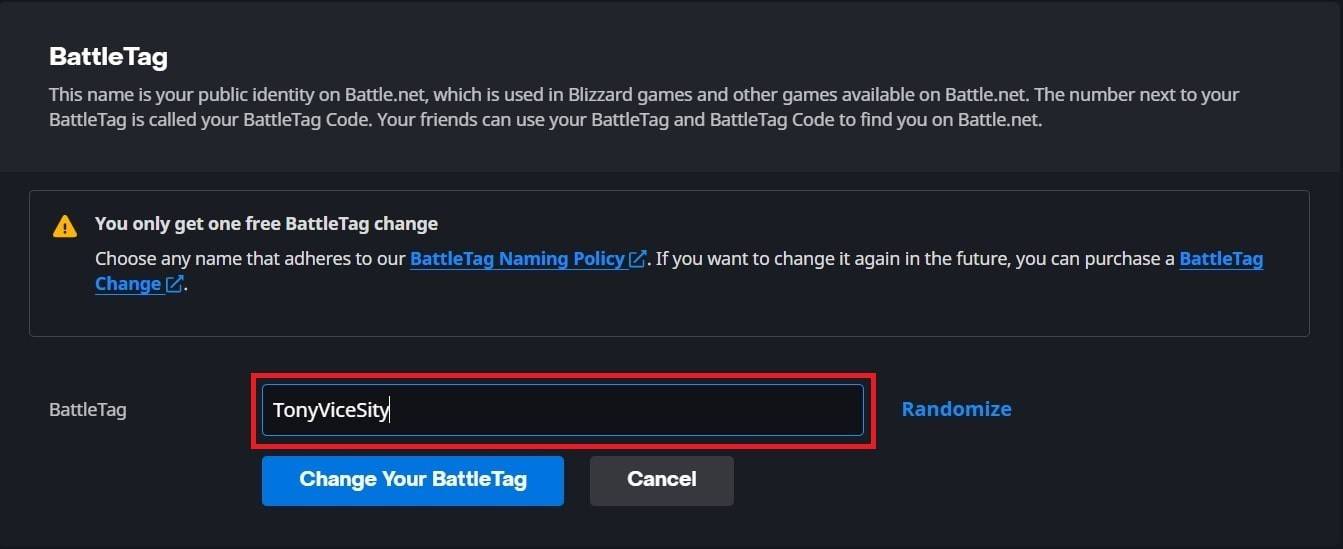 Larawan: ensigame.com
Larawan: ensigame.com
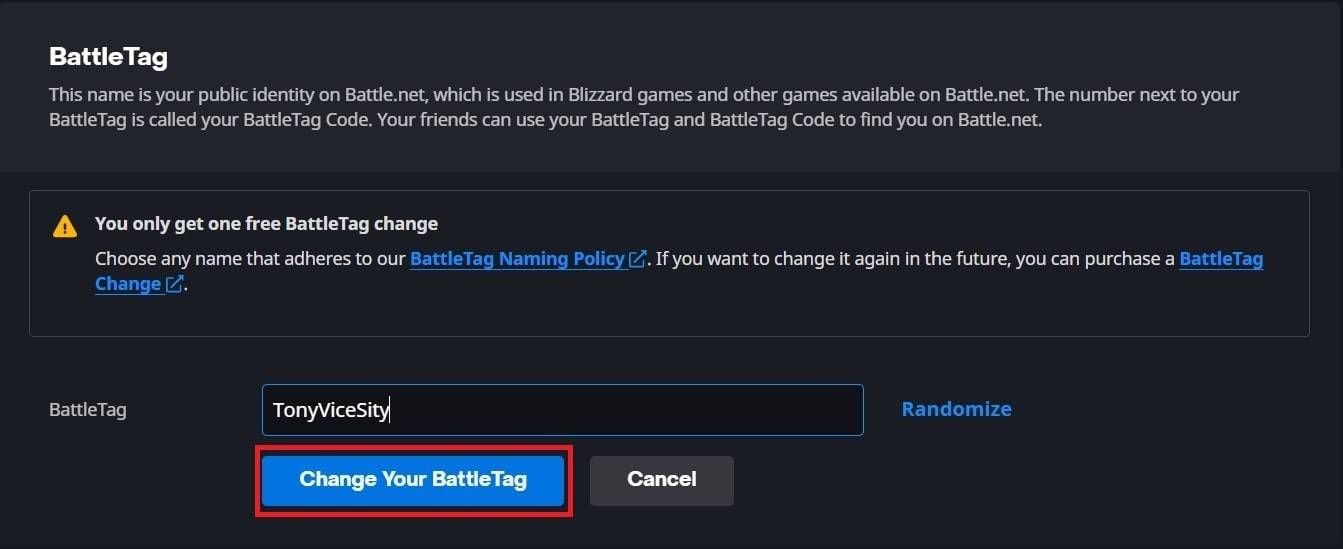 Larawan: ensigame.com
Larawan: ensigame.com
Ang iyong bagong battletag ay ipapakita sa lahat ng mga laro ng Blizzard, kabilang ang *Overwatch 2 *. Tandaan na maaaring tumagal ng hanggang 24 na oras para sa pagbabago upang ganap na mai -update.
Pagbabago ng iyong pangalan sa Xbox
Kung naglalaro ka ng * Overwatch 2 * sa Xbox na may hindi pag-play sa cross-platform, ang iyong in-game na pangalan ay tutugma sa iyong Xbox Gamertag. Narito kung paano ito baguhin:
- Pindutin ang pindutan ng Xbox upang buksan ang pangunahing menu.
- Pumunta sa "Profile at System," pagkatapos ay piliin ang iyong profile ng Xbox.
- Piliin ang "Aking Profile," pagkatapos ay i -click ang "Customize Profile."
- Mag -click sa iyong kasalukuyang Gamertag at ipasok ang iyong bagong nais na pangalan.
- Sundin ang mga tagubilin sa screen upang kumpirmahin ang pagbabago ng pangalan.
 Larawan: Dexerto.com
Larawan: Dexerto.com
 Larawan: xbox.com
Larawan: xbox.com
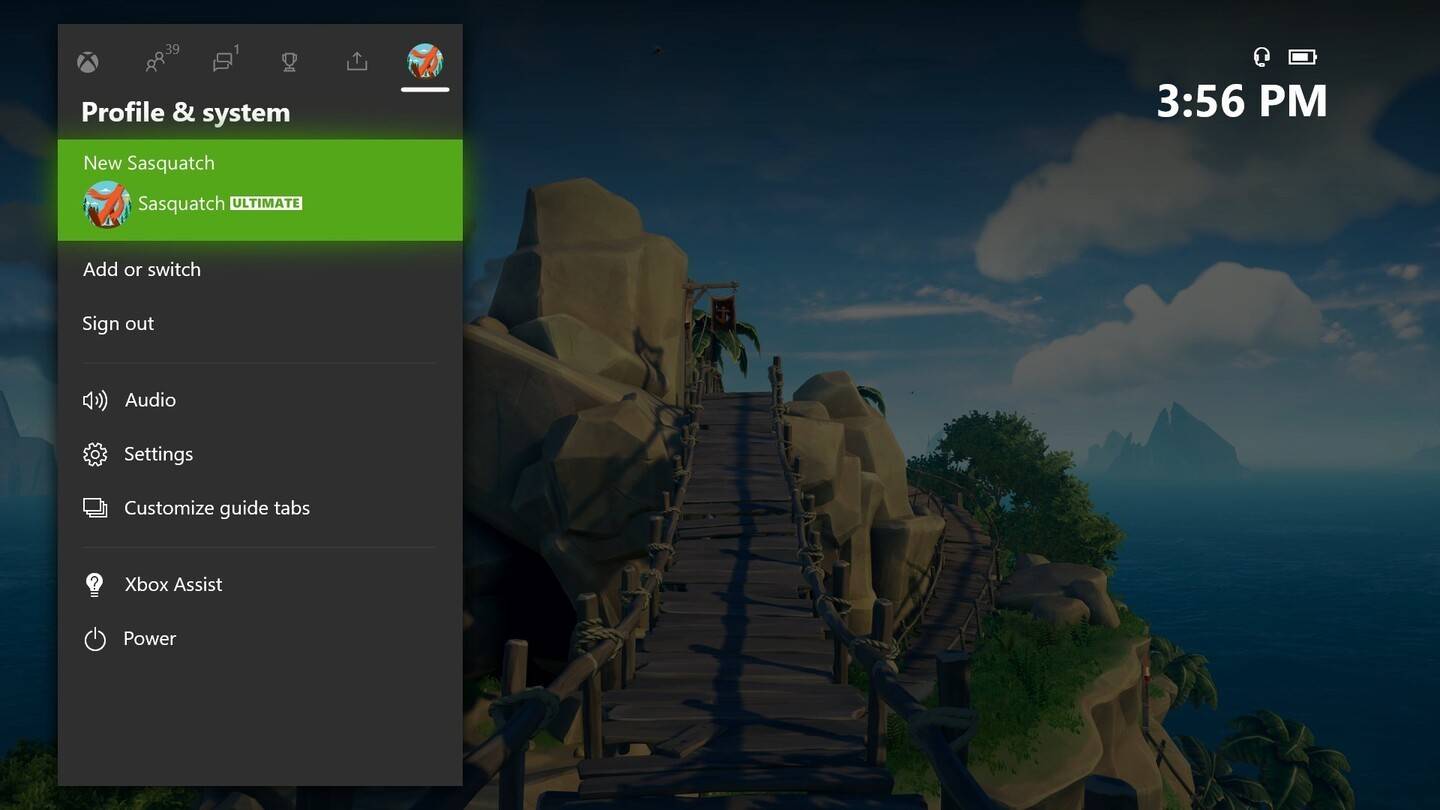 Larawan: News.xbox.com
Larawan: News.xbox.com
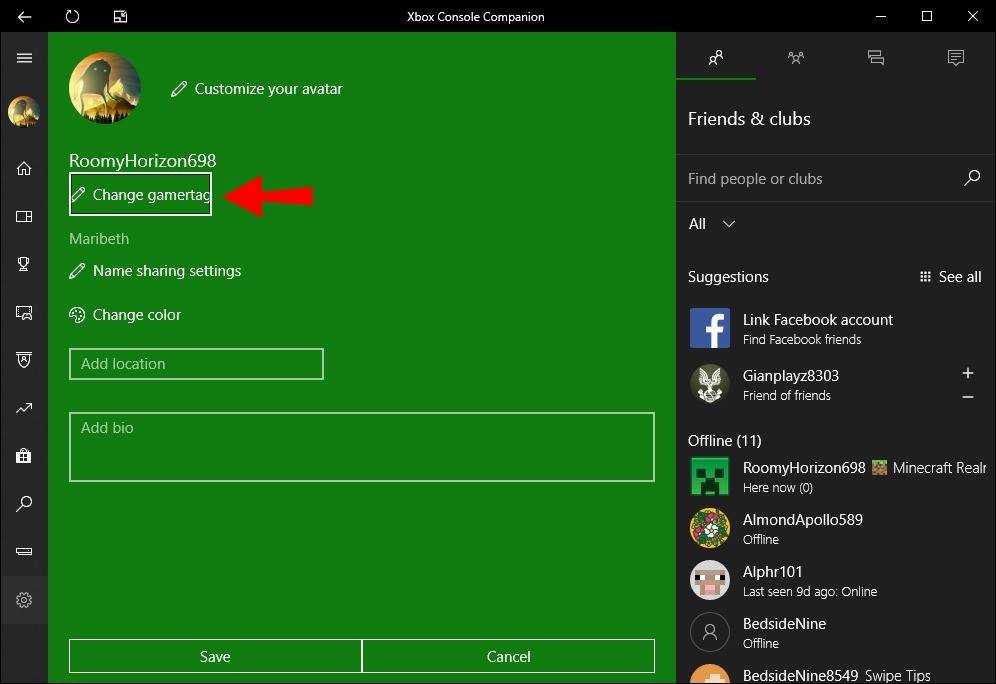 Larawan: alphr.com
Larawan: alphr.com
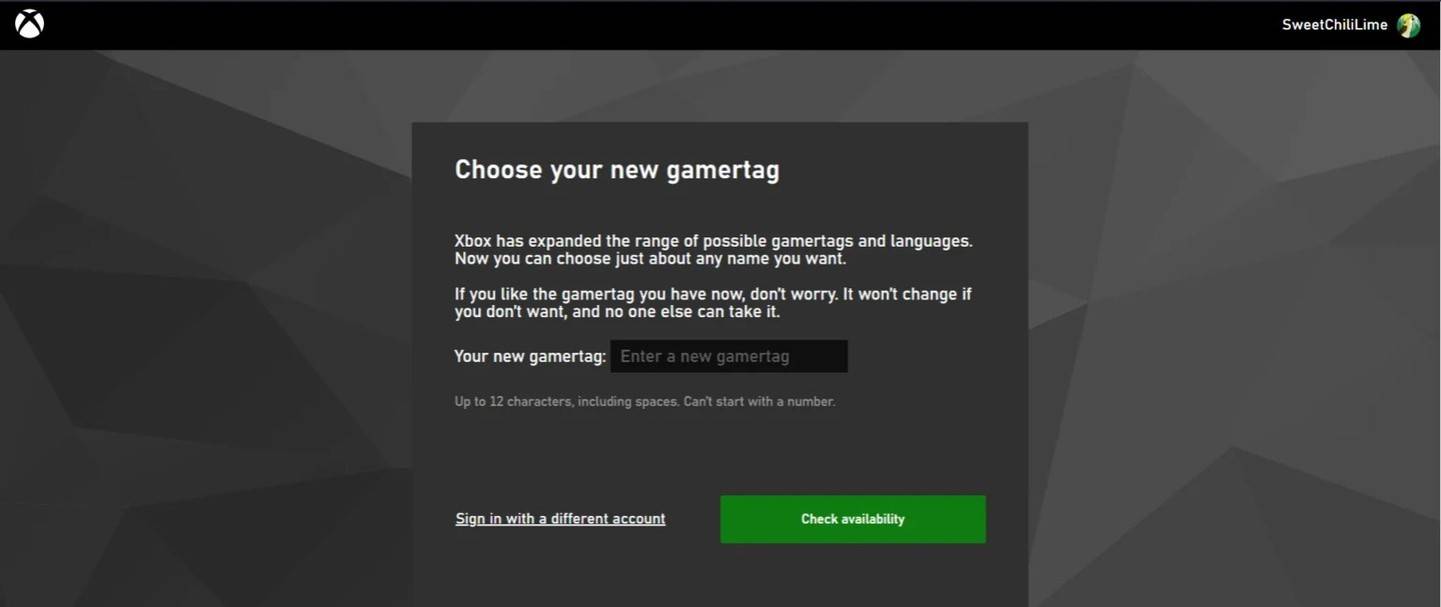 Larawan: androidauthority.com
Larawan: androidauthority.com
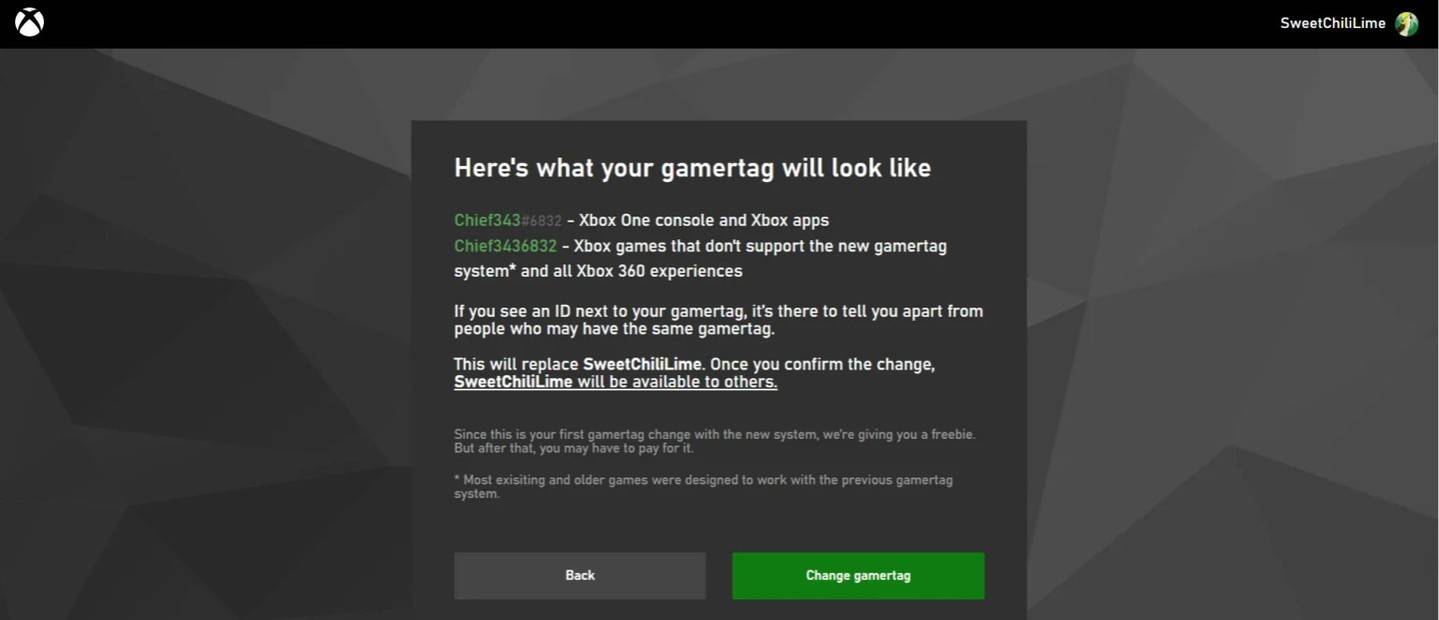 Larawan: androidauthority.com
Larawan: androidauthority.com
Tandaan, kung ang pag-play ng cross-platform ay hindi pinagana, ang iyong na-update na pangalan ay makikita lamang sa iba pang mga manlalaro ng Xbox na hindi rin gumagamit ng crossplay.
Ang pagbabago ng iyong username sa PlayStation
Sa PlayStation, kung ang pag-play ng cross-platform ay hindi pinagana, gagamitin mo ang iyong PSN ID. Narito kung paano ito baguhin:
- Buksan ang pangunahing mga setting ng console at pumunta sa "mga setting."
- Piliin ang "Mga Gumagamit at Account."
- Pumunta sa "Mga Account," pagkatapos ay piliin ang "profile."
- Hanapin ang patlang na "Online ID" at i -click ang "Baguhin ang Online ID."
- Ipasok ang iyong bagong pangalan at kumpirmahin ang mga pagbabago.
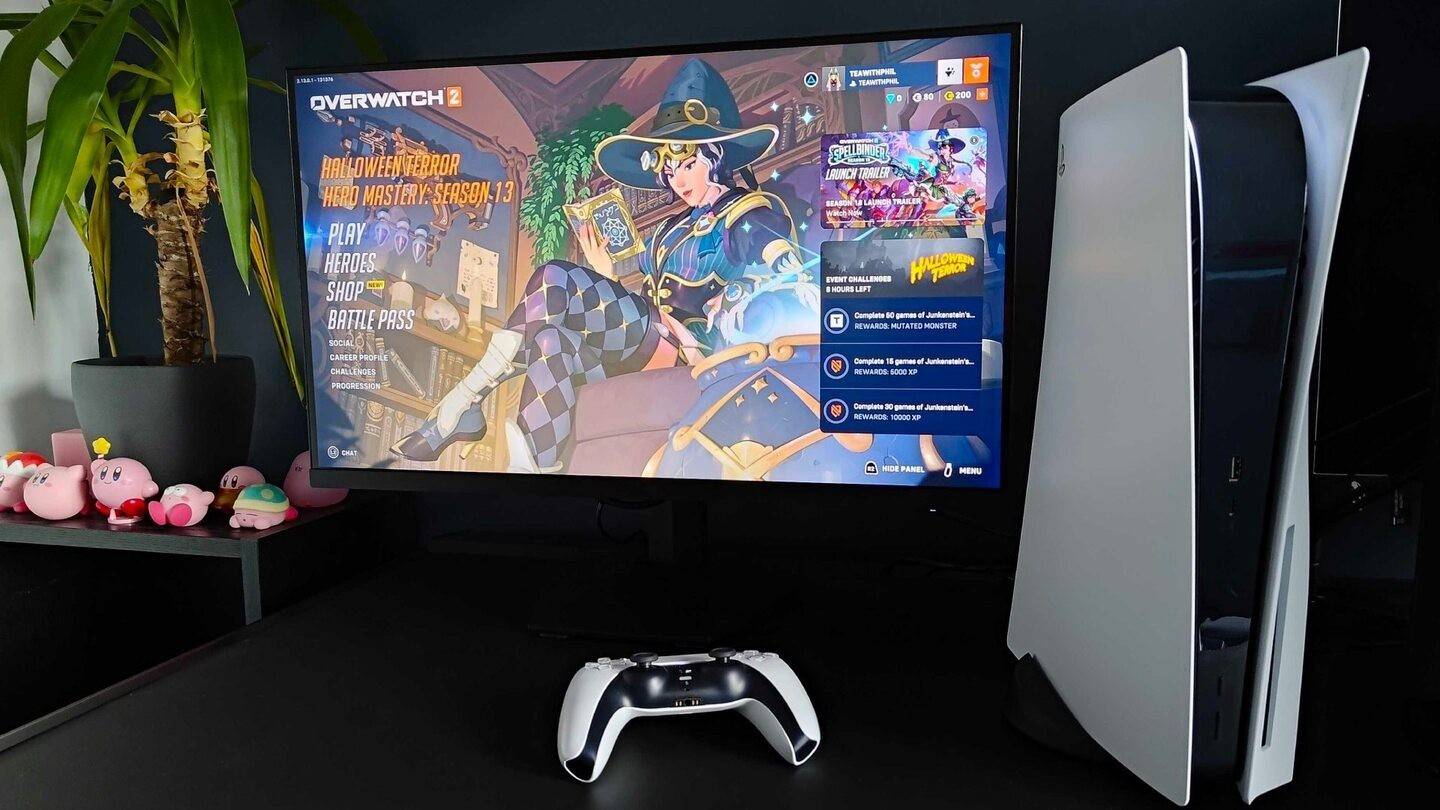 Larawan: Inkl.com
Larawan: Inkl.com
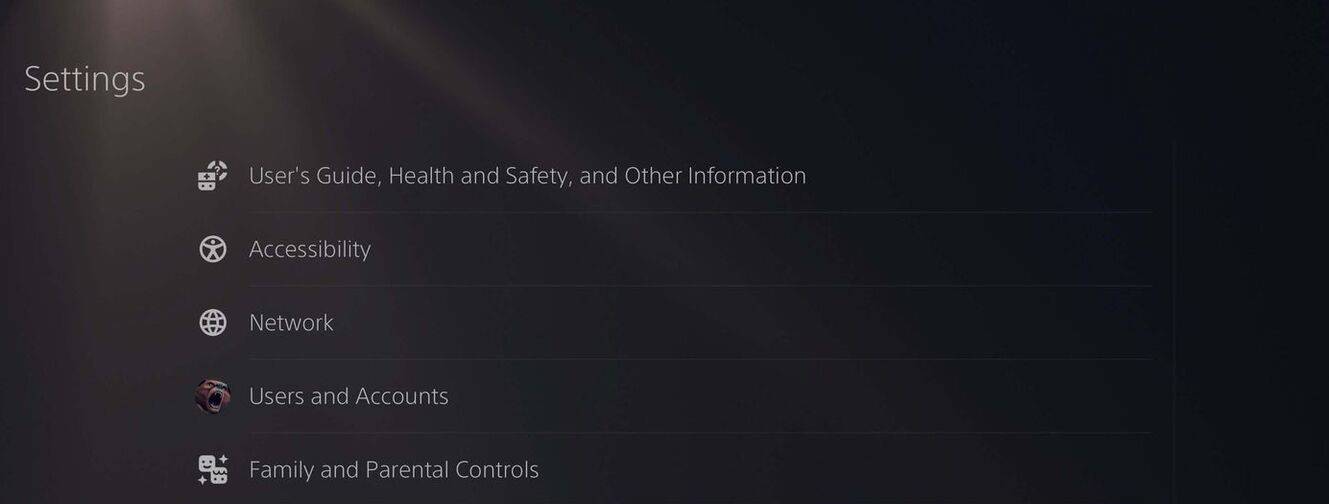 Larawan: androidauthority.com
Larawan: androidauthority.com
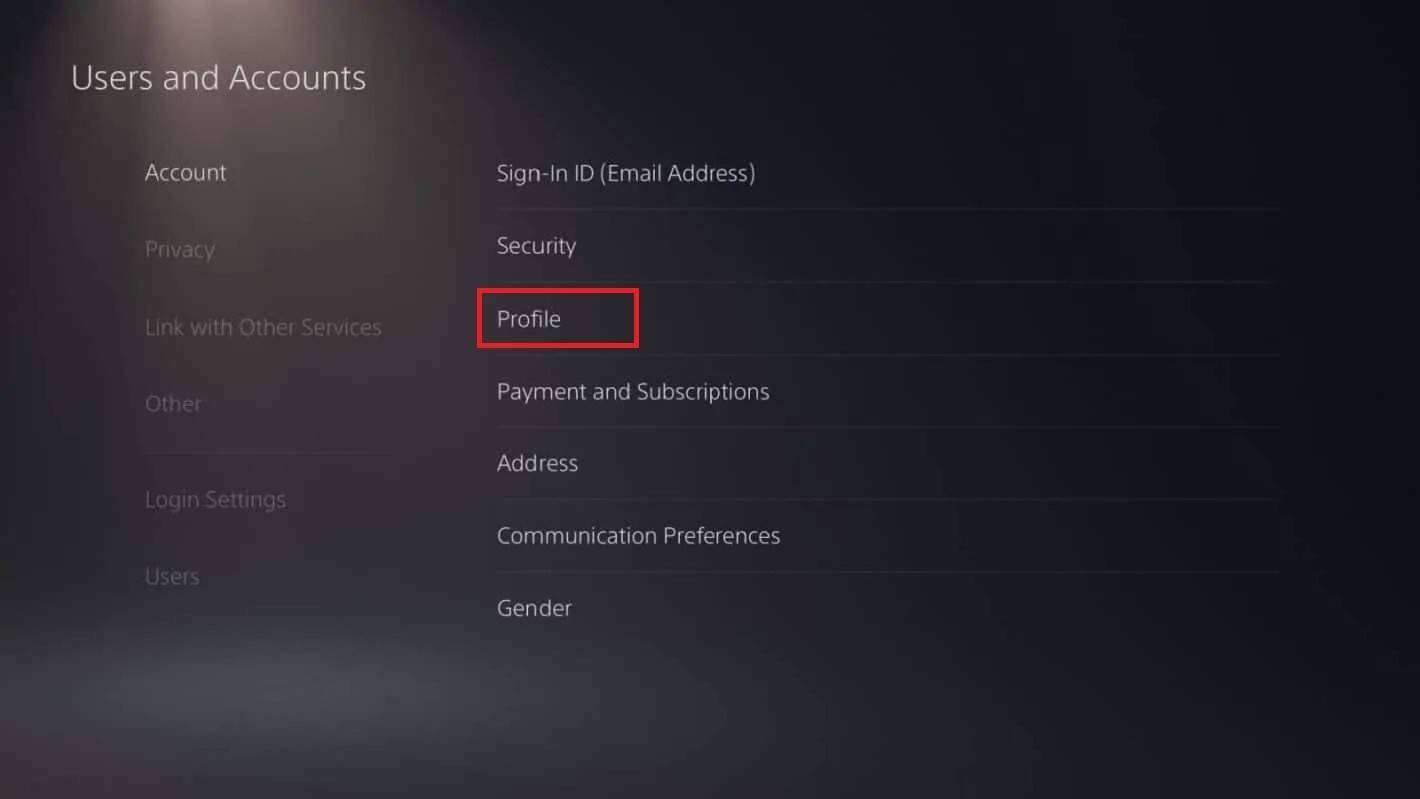 Larawan: androidauthority.com
Larawan: androidauthority.com
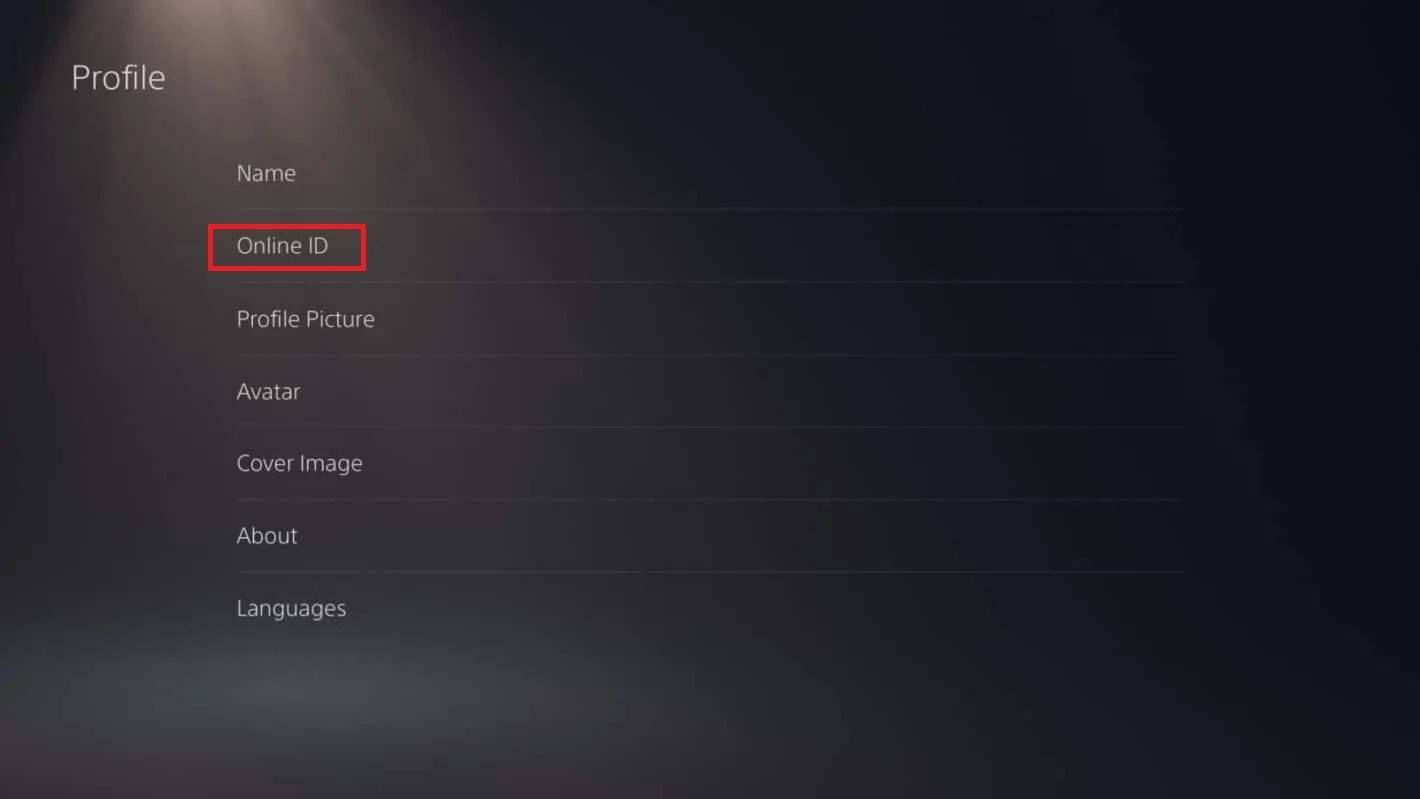 Larawan: androidauthority.com
Larawan: androidauthority.com
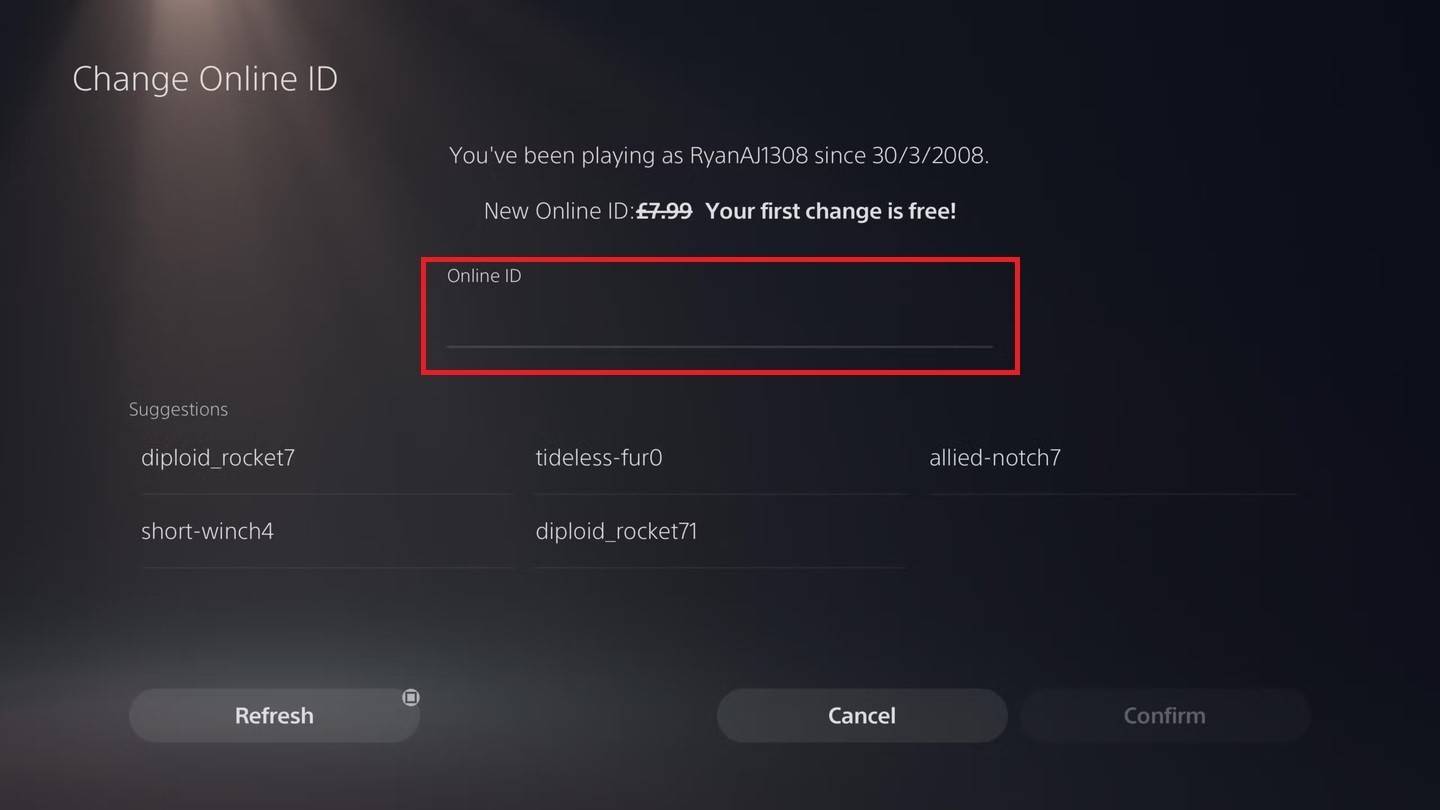 Larawan: androidauthority.com
Larawan: androidauthority.com
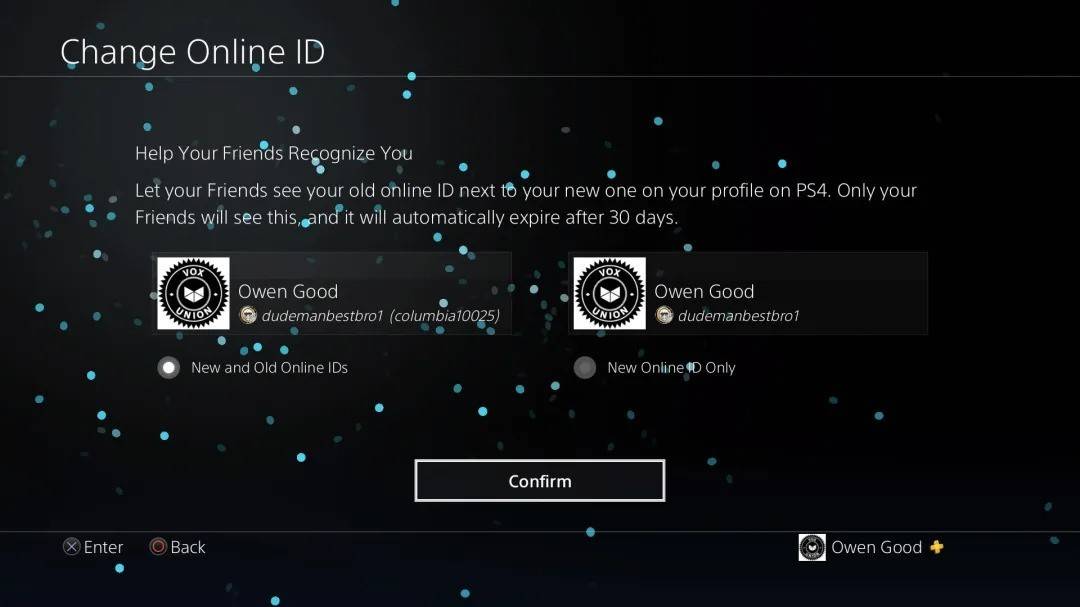 Larawan: androidauthority.com
Larawan: androidauthority.com
Tulad ng sa Xbox, ang iyong bagong PSN ID ay makikita lamang sa iba pang mga manlalaro ng PlayStation na mayroon ding hindi pinagana ang crossplay.
Pangwakas na mga rekomendasyon
Bago mo baguhin ang iyong pangalan sa *overwatch 2 *, isaalang -alang ang sumusunod:
- Kung naglalaro ka sa PC o isang console na may pag-play ng cross-platform, sundin ang mga tagubilin sa PC.
- Kung naglalaro ka sa Xbox nang walang crossplay, baguhin ang iyong pangalan sa pamamagitan ng mga setting ng Gamertag.
- Kung naglalaro ka sa PlayStation nang walang crossplay, baguhin ang iyong pangalan sa pamamagitan ng iyong mga setting ng PSN ID.
- Tandaan, maaari mong baguhin ang iyong battletag nang libre nang isang beses lamang. Ang mga kasunod na pagbabago ay nangangailangan ng pagbabayad.
- Tiyakin na ang iyong Battle.net Wallet ay may sapat na pondo kung kailangan mong magbayad para sa pagbabago ng pangalan.
Sa pamamagitan ng pag -unawa sa mga detalyeng ito, madali mong mai -update ang iyong * overwatch 2 * username, tinitiyak na sumasalamin ito sa iyong sariling katangian at tumutugma sa iyong umuusbong na playstyle.